วิธีใช้ MSI MYSTIC LIGHT
Step 1
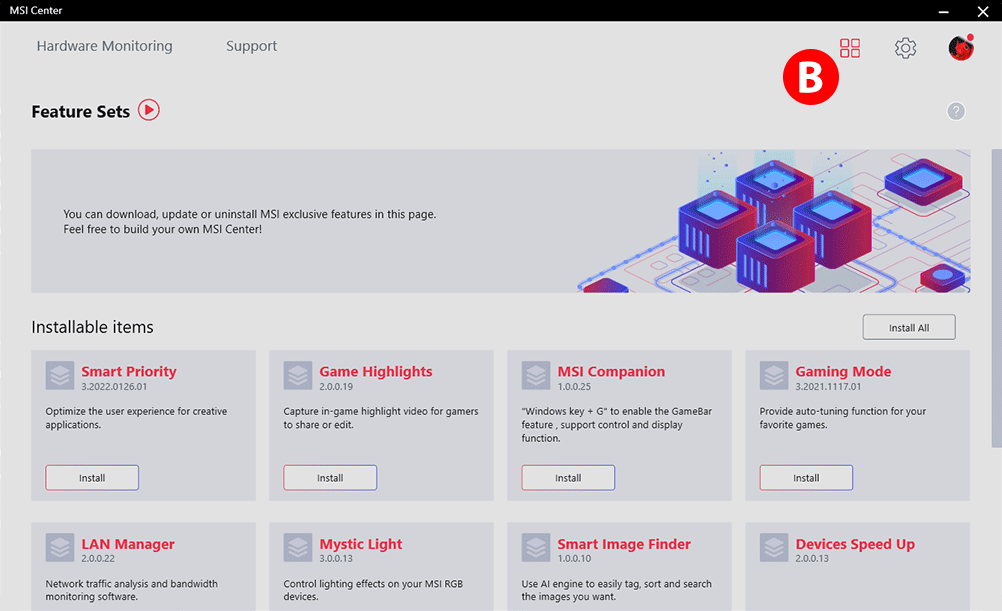
ขั้นตอนที่ 1: ดาวน์โหลด
- Aดาวน์โหลดซอฟต์แวร์ MSI Center ที่นี่หรือจากแท็บสนับสนุนของหน้าผลิตภัณฑ์ของ MSI จากนั้นจึงติดตั้งและรีบูตคอมพิวเตอร์ของคุณ
- Bเปิด MSI Center คลิก “
 ” ที่ด้านบนขวาเพื่อเปิดใช้งานฟีเจอร์
” ที่ด้านบนขวาเพื่อเปิดใช้งานฟีเจอร์ - Cคลิกแท็บฟีเจอร์และค้นหารายการ "Mystic Light"
- Dคลิกไอคอน Mystic light "ติดตั้ง" เพื่อติดตั้ง Mystic light ในเครื่องของคุณ
Step 2
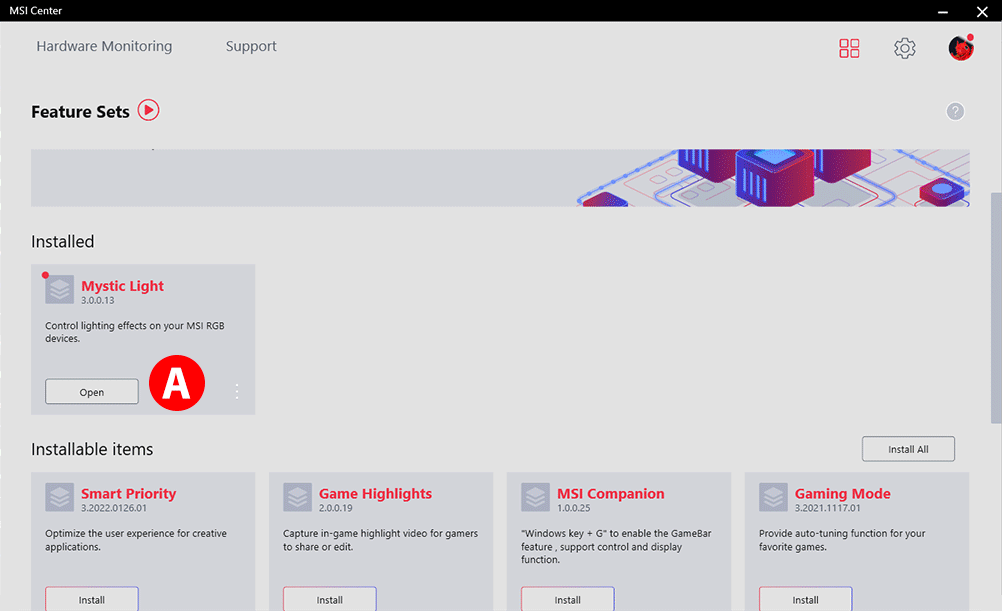
ขั้นตอนที่ 2: ค้นหา
- Aเปิดใช้ Mystic Light ในหมวด "Installed" เพื่อเข้าสู่ Utility
- Bรายชื่อผลิตภัณฑ์ที่ตรวจพบโดยอัตโนมัติจะแสดงที่ด้านบนของ Control Panel
Step 3
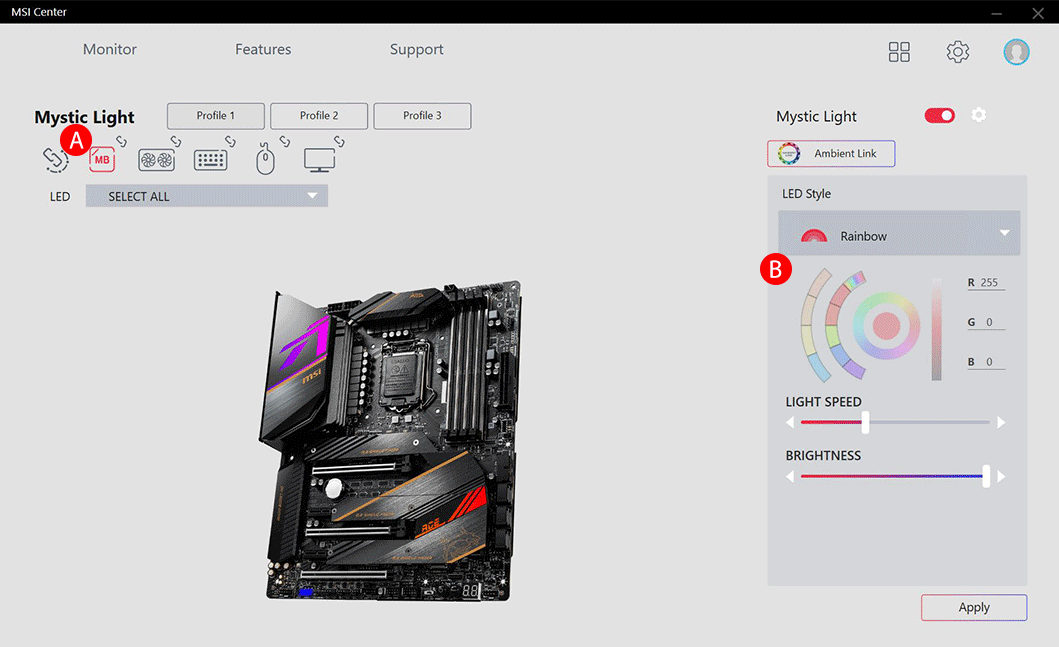
ขั้นตอนที่ 3: ปรับแต่ง
- Aคลิกที่ไอค่อน Product ด้านบนเพื่อเปลี่ยนแสงไฟ RGB LED ของแต่ละผลิตภัณฑ์
- Bเลือกสี เอฟเฟคต์ ความเร็วของไฟ LED หรือความสว่างที่คุณต้องการ จากนั้นคลิกที่ปุ่ม "Apply" เพื่อบันทึกการตั้งค่าของคุณ
- CRGB PC Lighting Sync: คลิกที่ไอค่อนโซ่ขนาดใหญ่ที่มุมซ้ายบน คุณจะสามารถซิงค์เอฟเฟคต์แสงไฟ RGB LED ให้กับผลิตภัณฑ์ทั้งหมดได้ เอฟเฟคต์แสงไฟจะยังสามารถปรับแต่งให้เหมือนขั้นตอนที่ผ่านมาได้
- Dนอกจากนี้คุณยังสามารถเปลี่ยนแปลงการตั้งค่าสำหรับผลิตภัณฑ์ใดผลิตภัณฑ์หนึ่งได้ สำหรับวิธีการให้คลิกที่ไอค่อนโซ่สีแดงใต้ไอค่อนผลิตภัณฑ์และเปลี่ยนสีโซ่ให้เป็นสีเทา ไอค่อนรูปโซ่ขาดจะแสดงให้เห็นว่าผลิตภัณฑ์ไม่ได้รับการซิงค์
สำหรับข้อมูลเพิ่มเติมเกี่ยวกับการติดตั้งซอฟต์แวร์ Mystic Light หรือ MSI Center กรุณาดาวน์โหลดคู่มือที่นี่.
FAQ
Mystic Light คืออะไร
ซอฟต์แวร์ MYSTIC LIGHT เป็นแอพพลิเคชันที่ผู้ใช้สามารถดาวน์โหลดได้จากทั้งเว็บไซต์ MSI หรือผ่าน Dragon Center ก็ได้ (โปรดดูที่หน้าดาวน์โหลดของผลิตภัณฑ์ของคุณ) ที่ช่วยให้คุณสามารถควบคุมเอฟเฟคต์แสงไฟ RGB LED ของผลิตภัณฑ์ของ MSI และพาร์ทเนอร์ได้
Mystic Light Sync คืออะไร
Mystic Light Extension คืออะไร
Mystic Light Extension เป็นฟีเจอร์ของซอฟต์แวร์ Mystic Light ที่ช่วยให้ผู้ใช้สามารถควบคุมสีและเอฟเฟคต์ของผลิตภัณฑ์ของพาร์ทเนอร์อย่างเช่น สายไฟ RGB LED, พัดลม PC RGB หรือ เคส PC RGB ผ่านหัวพิน JRGB / JRainbow / JCorsair ออนบอร์ด
- JRGB (4-Pin / PIN-definition: 12V/G/R/B): หัวพิน JRGB มีแหล่งจ่ายไฟที่จ่ายไฟได้ถึง 3A (12V) สำหรับโซลูชั่นของ 5050 RGB LED แบบ non-addressable ในการแสดงสีแค่สีเดียว
- JRAINBOW (3-Pin / PIN-definition: 5V/D/-/G): หัวพิน JRainbow มีแหล่งจ่ายไฟที่จ่ายไฟได้ถึง 3A (5V) สำหรับโซลูชั่นของ WS2812 RGB LED (ARGB) แบบ addressable ในการแสดงสีแบบสายรุ้ง
- JCORSAIR (3-Pin / PIN-definition: 5V/D/G): หัวพิน JCorsair มีแหล่งจ่ายไฟที่จ่ายไฟได้ถึง 3A (5V) ให้กับอุปกรณ์ของ CORSAIR ที่รองรับซอฟต์แวร์ Mystic Light
Portal X คืออะไร?
Portal X เป็นอินเทอร์เฟซที่พัฒนาขึ้นใหม่ ซึ่งช่วยให้ผู้ใช้สามารถกำหนดค่าผลิตภัณฑ์ MSI ได้อย่างรวดเร็วและง่ายดายผ่านแพลตฟอร์มบนเว็บ ขณะนี้รองรับการควบคุมไฟ RGB สำหรับเมนบอร์ด MSI, การ์ดจอ MSI และโมดูลหน่วยความจำส่วนใหญ่ (หากคุณใช้งาน MSI Center พร้อมกัน ขอแนะนำให้อัปเดต MSI Center เป็นเวอร์ชัน 2.0.61.0 หรือใหม่กว่าเพื่อประสบการณ์การใช้งานที่ดียิ่งขึ้น)
เมนบอร์ด RGB คืออะไร
เมนบอร์ดที่มีไฟ RGB LED ออนบอร์ดและหัวพิน Mystic Light Extension รวมถึงเมนบอร์ดที่รองรับความสามารถแสดงแสงไฟหลากสีและเอฟเฟคต์ต่างๆ ได้
Voicemod Sync คืออะไร
Voicemod Sync เป็นฟีเจอร์ใหม่ที่ช่วยให้คุณซิงค์แสงไฟ RGB กับเอฟเฟกต์ Voicemod อีกทั้งสตรีมเมอร์ยังสามารถซิงค์เอฟเฟกต์แสงไฟ RGB ที่แตกต่างกันกับเอฟเฟกต์เสียงที่แตกต่างกันได้ สิ่งนี้ทำให้ง่ายต่อการสร้างประสบการณ์การถ่ายทอดสดที่สมจริงและมีส่วนร่วม
พัดลม RGB ตัวไหนที่ใช้งานร่วมกับ MSI Mystic Light ได้บ้าง
ตรวจสอบ ผลิตภัณฑ์ที่เข้ากันได้ ในเว็บไซต์นี้ และเลือกรุ่นที่รองรับตามที่คุณต้องการ
จะค้นหาส่วนประกอบ PC ของฉันที่แสดงในซอฟต์แวร์ Mystic Light ได้อย่างไร
อย่างแรก ตรวจสอบให้แน่ใจว่าคุณกำลังใช้งานผลิตภัณฑ์ที่ได้รับการรับรองจาก MSI และได้เชื่อมต่อผลิตภัณฑ์เหล่านั้นกับเมนบอร์ด RGB ของ MSI อยู่ หลังจากนั้นอุปกรณ์เหล่านั้นก็จะแสดงอยู่ในแท็บไอค่อนอุปกรณ์ในซอฟต์แวร์โดยอัตโนมัติ หากไม่แสดง กรุณาทำตามขั้นตอนด้านล่างนี้
- ตรวจสอบให้แน่ใจได้เชื่อมต่ออุปกรณ์ของคุณกับคอมพิวเตอร์ของคุณอย่างถูกต้อง ลองถอดปลั๊กแล้วเสียบใหม่หากมีความจำเป็น
- หากขั้นตอนที่ 1 ไม่ได้ผล ให้ลองปิดและเริ่มซอฟต์แวร์ Mystic Light ใหม่
- หากขั้นด้านบนยังไม่ได้ผล ให้รีสตาร์ทคอมพิวเตอร์ของคุณและซอฟต์แวร์ Mystic Light
รุ่นใดรองรับ Ambient Link?
Primary Model:
- GAMING Laptop:
Titan GT77 series, Stealth GS77/ GS66 series, Raider GE77/ 67 series, Vector GP77/ 67 series. (or newer). - GAMING Motherboard:
GAMING Motherboard: Intel 600 Series / 700 Series / 800 Series motherboards - If the model supports Mystic Light then it supports Ambient Link.
AMD 700 Series / 800 Series motherboards - If the model supports Mystic Light then it supports Ambient Link.
Other Intel Motherboard and AMD AM4 Motherboard- Gaming motherboard which supports Mystic light and has a WiFi modem built in will support Ambient link. - GAMING Desktop:
Support MSI Desktop/All-in-One PCs models:
- Gaming Series Desktops with Intel 11th gen CPU or newer.
- Creator Series Desktops with Intel 11th gen CPU or newer.
- PRO Series Desktops with Intel 11th gen CPU or newer.
- Modern Series All-in-One PCs with Intel 11th gen CPU or newer.
Paired Model:
- GAMING Graphics Card: GAMING Graphics Card: If the model supports Mystic Light then it supports Ambient Link.
- GAMING Monitor: The gaming monitor which supports Mystic light will support Ambient link.
-
Peripherals:
KeyboardVIGOR GK80 SILVER
VIGOR GK80 RED
VIGOR GK71 SONIC - RED SWITCHES
VIGOR GK71 SONIC - RED SWITCHES
VIGOR GK70 SILVER
VIGOR GK70 RED
VIGOR GK60
VIGPR GK50 ELITE BOX WHITE
VIGPR GK50 ELITE KAILH BLUE
VIGOR GK50 ELITE TKL BOX WHITE
VIGOR GK50 ELITE TKL KAILH RED
VIGOR GK50 ELITE TKL KAILH BLUE
VIGOR GK50 LOW PROFILE TKL
VIGOR GK50 LOW PROFILE
VIGOR GK41 DUSK
VIGOR GK41
VIGOR GK40
VIGOR GK30
VIGOR GK30 WHITE
VIGOR GK30 COMBO
VIGOR GK30 COMBO WHITE
MouseCLUTCH GM70
CLUTCH GM60
CLUTCH GM51 LIGHTWEIGHT WIRELESS
CLUTCH GM51 LIGHTWEIGHT
CLUTCH GM50
CLUTCH GM41 LIGHTWEIGHT WIRELESS
CLUTCH GM41 LIGHTWEIGHT V2
CLUTCH GM41 LIGHTWEIGHT
CLUTCH GM31 LIGHTWEIGHT WIRELESS
CLUTCH GM31 LIGHTWEIGHT
CLUTCH GM30
CLUTCH GM20 ELITE
CLUTCH GM11
CLUTCH GM11 WHITE
HeadsetIMMERSE GH70
IMMERSE GH50
ฉันสามารถซิงค์ไฟ RGB ของอุปกรณ์ Ambient เช่น พาแนล Nanoleaf และ Philips Hue ร่วมกับอุปกรณ์ MSI ได้หรือไม่
ได้, MSI สามารถสร้างเอฟเฟกต์แสงที่กำหนดไว้ล่วงหน้าถึง 9 แบบในแท็บ "โหมด Ambient" ของ MSI Mystic Light คุณสามารถเข้าถึงเอฟเฟกต์แสงเริ่มต้นได้โดยไม่
ต้องตั้งค่าเพิ่มเติมเนื่องจากเอฟเฟกต์พิเศษของ MSI เป็นการตั้งค่าล่วงหน้า หากคุณต้องการปรับแต่งการตั้งค่าบนอุปกรณ์ Ambient โปรดตรวจสอบบนแอพ MSI Center
จะซิงค์ DRAM, CPU Cooler หรืออุปกรณ์อื่นด้วยเมนบอร์ด MSI ได้อย่างไร
เชื่อมต่ออุปกรณ์ Corsair ทั้งหมดด้วยช่องทางเชื่อมต่อที่เหมาะสม (เช่น DRAM กับ DIMM slot, พัดลมกับพิน JCorsair หรือหัวพิน USB) แล้วควบคุมผ่าน Mystic Light
จำไว้ว่าอาจมีความขัดแย้งเกิดขึ้นระหว่าง Mystic Light และซอฟต์แวร์ควบคุมไฟอื่นๆ
โปรดปิดหรือลบซอฟต์แวร์อื่นก่อน
จำไว้ว่าอาจมีความขัดแย้งเกิดขึ้นระหว่าง Mystic Light และซอฟต์แวร์ควบคุมไฟอื่นๆ
โปรดปิดหรือลบซอฟต์แวร์อื่นก่อน
ผลิตภัณฑ์ MSI ใดบ้างที่สามารถรองรับ Voicemod Sync
ผลิตภัณฑ์ของ MSI ส่วนใหญ่ที่รองรับ Mystic Light นั้นสามารถรองรับการใช้งานของ Voicemod Sync
*Notebook นั้นไม่รองรับฟีเจอร์ Voicemod Sync
วิธีปิด Mystic Light
เปลี่ยนอุปกรณ์ที่พบทั้งหมดเป็นโหมดซิงค์และเลือกเอฟเฟคต์ "OFF"
วิธีอัพเดต MSI Mystic Light
คุณสามารถสแกน / อัปเดต Mystic Light ได้ผ่านทางซอฟต์แวร์ MSI Centerก็ได้
(โปรดดูขั้นตอนการใช้งานโดยละเอียดได้ที่ คู่มือซอฟต์แวร์)
(โปรดดูขั้นตอนการใช้งานโดยละเอียดได้ที่ คู่มือซอฟต์แวร์)
มีวิธีอื่นในการควบคุมไฟ RGB โดยไม่ต้องเปิด MSI Center หรือไม่?
ลองใช้ MSI Portal X — แพลตฟอร์มควบคุมแสงแบบใหม่บนเว็บ ที่ให้คุณปรับแต่งสีและเอฟเฟกต์ได้โดยตรงผ่านเบราว์เซอร์ของคุณ (ดูข้อมูลเพิ่มเติม)learn more)
ความแตกต่างระหว่าง Mystic Light กับ Portal X คืออะไร?
นี่คือตารางเปรียบเทียบที่จะช่วยให้คุณเข้าใจความแตกต่างระหว่าง Portal X และ Mystic Light Utility ใน MSI Center ได้อย่างรวดเร็ว และช่วยให้คุณตัดสินใจได้ว่าแบบใดเหมาะสมกับคุณมากกว่า
Portal X
Mystic Light
คุณสมบัติ
- อินเทอร์เฟซเบราว์เซอร์
- โหลดระบบต่ำ
- การควบคุมแสงไฟแบบจำกัด – รองรับเมนบอร์ด MSI, การ์ดจอ และโมดูลหน่วยความจำ
- หลังจากการติดตั้งเบื้องต้นแล้ว ไม่จำเป็นต้องอัปเดตเพิ่มเติม ระบบจะทำงานด้วยเวอร์ชันล่าสุดออนไลน์อยู่เสมอ
- แอปพลิเคชัน
- ระยะเวลาในการโหลดขึ้นอยู่กับจำนวนยูทิลิตี้ที่กำลังทำงานพร้อมกัน
- การควบคุมแสงไฟแบบเต็มรูปแบบ – รองรับอุปกรณ์ MSI ทั้งหมดและอุปกรณ์จากพันธมิตรบุคคลที่สาม
- การซิงโครไนซ์ไฟกับซอฟต์แวร์ของบุคคลที่สาม เช่น Ambient Link และ Voicemod
- จำเป็นต้องดาวน์โหลดและอัปเดตเป็นระยะเพื่อปรับปรุงความเข้ากันได้
กลุ่มเป้าหมาย
- แนะนำสำหรับผู้ใช้ที่ต้องการวิธีควบคุมเอฟเฟกต์แสงและสีอย่างรวดเร็วและง่ายดาย
- แนะนำสำหรับผู้ใช้ที่มีอุปกรณ์และชิ้นส่วนไฟ RGB หลายรายการในเครื่องพีซี และต้องการปรับแต่งเอฟเฟกต์แสงอย่างละเอียด
วิธีการติดตั้งสายไฟ RGB LED ใน PC
ขั้นตอน:
- ตรวจสอบว่าสายไฟ RGB LED ประเภทไหนและค้นหาหัวพินที่ตรงกันบนเมนบอร์ดของ MSI หมายเหตุ: บนเมนบอร์ดของ MSI มีหัวพิน 3 ประเภท
- A JRGB (4-Pin): หัวพิน JRGB ตัวผู้สำหรับสายไฟ 5050 RGB LED แบบ non-addressable ที่แสดงสีแค่สีเดียว
- B JRAINBOW (3-Pin): หัวพิน JRainbow ตัวผู้สำหรับสายไฟ WS2812 RGB LED (ARGB) แบบ addressable ที่แสดงสีแบบสายรุ้ง
- C JCORSAIR (3-Pin): หัวพิน JCorsair ตัวผู้สำหรับอุปกรณ์ CORSAIR ที่รองรับซอฟต์แวร์ Mystic Light
- เชื่อมต่อหัวพินสายไฟ RGB LED กับหัวพิน RGB LED ที่ถูกต้องบนเมนบอร์ด คุณสามารถเพิ่มความยาวให้กับสายไฟ LED โดยการต่อสายไฟ LED เส้นอื่นด้วยหัวต่อเพื่อตกแต่ง PC เล่นเกม RGB ของคุณ หรือแค่ปล่อยทิ้งไว้ตามแบบที่คุณชอบก็ได้
- ใช้ซอฟต์แวร์ MSI Mystic Light เพื่อควบคุมแสงไฟ
จะเปลี่ยนแสงไฟของสายไฟ RGB LED ได้อย่างไร
ไปที่แท็บไอค่อนเมนบอร์ดในซอฟต์แวร์ Mystic Light และหาตัวเลือกหัวพินที่ตรงกัน จากนั้นจึงค่อยปรับแต่งแสงไฟตามที่คุณต้องการ
จะสามารถซิงค์แสงไฟทั้งหมดจากคอมพิวเตอร์ของฉันใน Mystic Light ได้อย่างไร
คลิกไอค่อนขวาบนเพื่อเปลี่ยนอุปกรณ์ทั้งหมดให้เป็นโหมดซิงค์ (หากเลือกอุปกรณ์ ไอค่อนรูปโซ่ด้านล่างของแต่ละอุปกรณ์จะเป็นสีแดง) จากนั้นเลือกสีหรือเอฟเฟคต์ที่ต้องการ
จะควบคุมความเข้มและความสว่างของแสงไฟใน Mystic Light ได้อย่างไร
หากอุปกรณ์รองรับการปรับแต่งความเร็วและความสว่างของแสงไฟ ให้ไปที่ไอค่อนอุปกรณ์และหาแถบความเร็วและความสว่างด้านล่าง
(มีแค่บางอุปกรณ์ที่รองรับฟีเจอร์นี้)
(มีแค่บางอุปกรณ์ที่รองรับฟีเจอร์นี้)
การตั้งค่า Voicemod Sync
เปิดแอป Voicemod แล้วเปิด MSI Center และติดตั้ง Mystic Light ภายใน MSI Center
เมื่อติดตั้งสำเร็จแล้ว ระบบจะแสดงแท็บ "Voicemod Sync" ภายใน Mystic Light โดยอัตโนมัติ
มีวิธีอื่นในการควบคุม Ambient Device ผ่าน MSI Mystic Light หรือไม่ หากฉันไม่ได้เล่นเกม?
ในปัจจุบัน MSI Mystic Light x Nanoleaf Ambient Link จะซิงค์ระหว่างการเล่นเกมเท่านั้น เช่น: Assassin's Creed Odyssey, Tom Clancy's The Division 2,
Monster Hunter : World, Ghost Recon : Breakpoint, Watch Dog : Legion, Assassin's Creed Valhalla, Far Cry 6, ดังนั้นหากเกมที่ไม่ได้รับการฟังก์ชั่น Ambient Link อุปกรณ์ทั้งสองนี้จะไม่ซิงค์
แต่ MSI ยังทำงานร่วมกับผู้พัฒนาเกมรายอื่นๆ โดยหวังว่าเราจะสามารถรองรับการแสดงผลกับเกมอื่นๆ เพิ่มเติมได้ในไม่ช้า
Monster Hunter : World, Ghost Recon : Breakpoint, Watch Dog : Legion, Assassin's Creed Valhalla, Far Cry 6, ดังนั้นหากเกมที่ไม่ได้รับการฟังก์ชั่น Ambient Link อุปกรณ์ทั้งสองนี้จะไม่ซิงค์
แต่ MSI ยังทำงานร่วมกับผู้พัฒนาเกมรายอื่นๆ โดยหวังว่าเราจะสามารถรองรับการแสดงผลกับเกมอื่นๆ เพิ่มเติมได้ในไม่ช้า
ทำไมแสงไฟที่แสดงบน Ambient Devices จึงดูเหมือนไม่ซิงค์กันระหว่างเอฟเฟกต์บางอย่างของการเล่นเกม?
เนื่องจากมีการใช้การเชื่อมต่อฮาร์ดแวร์ที่แตกต่างกัน การแสดงผลในบางเอฟเฟกต์ (เพียงไม่กี่อย่าง) ระหว่างการเล่นเกม จึงมีข้อจำกัดในการซิงค์อุปกรณ์ (ยี่ห้อ) ที่แตกต่างกันทั้งหมดในเวลาเดียวกัน แต่เพื่อมอบประสบการณ์ที่ยอดเยี่ยมให้กับผู้ใช้ MSI ทุกคน ทีมงานของเรากำลังดำเนินการปรับปรุงพัฒนาให้ดียิ่งขึ้น
มีเกมที่จะรองรับในอนาคตหรือไม่?
เรากำลังดำเนินการเพิ่มรายชื่อเกมที่รองรับเพิ่มเติมในรายการ และจะเผยแพร่ให้ทุกคนทราบในเร็วๆ นี้




